Windows 10의 모든 응용 프로그램에 대해 어두운 테마 활성화
Windows 10의 모든 응용 프로그램에 대해 어두운 테마 활성화: Windows 10 (Enable Dark Theme for every Application in Windows 10: )의(Windows 10) 약간의 조정을 좋아하지 않는 사람은 이 조정을 통해 Windows 가 나머지 Windows 사용자 사이에서 눈에 띄게 됩니다. Windows 10 Anniversary 업데이트를 통해 이제 버튼 클릭 한 번으로 Dark Theme를 사용할 수 있습니다. 이전에는 레지스트리 (Dark Theme)해킹(Registry Hack) 이었지만 기념일 업데이트 덕분입니다.
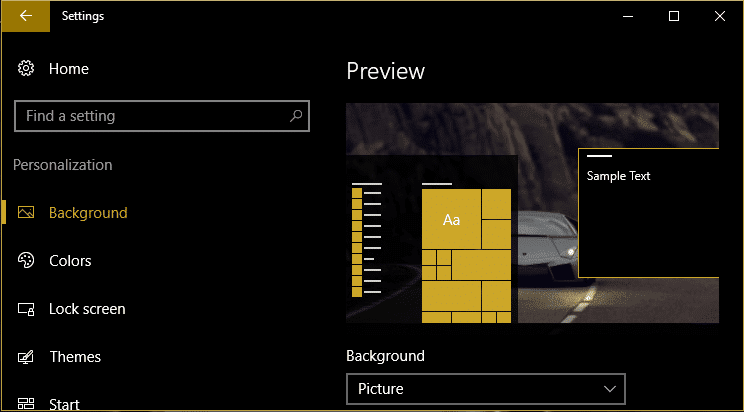
이제 Windows 10(Windows 10) 에서 어두운 테마(Dark Theme) 를 사용할 때의 단 한 가지 문제는 Windows 탐색기(Windows Explorer) , Microsoft Edge , Office , Chrome 등이 여전히 남아 있기 때문에 일종의 끄기 인 Windows 의 모든 응용 프로그램에 적용되지 않는다는 것입니다. 오프 화이트 색상. 글쎄, 이 다크 모드 는 (Dark Mode)Windows 설정(Windows Settings) 에서만 작동하는 것처럼 보입니다. 예, Microsoft 가 다시 우리에게 농담을 던진 것 같습니다. 그러나 문제 해결사가 Windows 10 의 모든 응용 프로그램에 대해 어두운 테마를 활성화(Enable Dark Theme) 하기 위해 여기 있습니다 .
Windows 10 의 모든 응용 프로그램에 대해 어두운 테마(Dark Theme) 활성화
문제가 발생하는 경우에 대비 하여 복원 지점(create a restore point) 을 만드십시오 .
Windows 10 설정 및 앱에 대해 어두운 테마 활성화:(Enable Dark Theme for Windows 10 Settings & Apps:)
1. Windows 키 + I를 눌러 Windows 설정(Windows Settings) 을 연 다음 개인 설정을 클릭합니다.(Personalization.)

2. 왼쪽 메뉴에서 색상을 선택합니다.(Colors.)
3. " 앱 모드 선택(Choose your app mode) " 까지 아래로 스크롤하고 어둡게를 선택합니다 .(select Dark.)
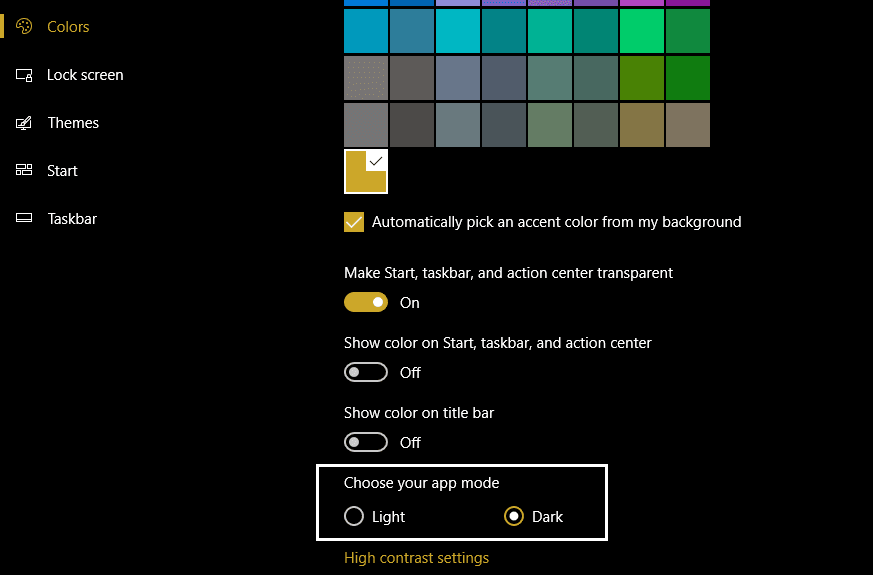
4. 이제 설정이 즉시 적용되지만 대부분의 응용 프로그램은 여전히 미색 예제인 Windows 탐색기(Windows Explorer) , 바탕 화면(Desktop) 등에 있습니다.
Microsoft Edge에 대해 어둡게 활성화(Enable Dark Them for Microsoft Edge)
1. Microsoft Edge 를 열고 오른쪽 상단 모서리에 있는 3개의 점(3 dots) 을 클릭 하고 설정을 선택합니다.(choose Settings.)

2. 이제 " 테마(Choose a theme) 선택"에서 어둡게(Dark) 를 선택 하고 설정 창을 닫습니다.

3. 다시 Microsoft Edge(Microsoft Edge) 의 어두운 색상을 볼 수 있으므로 변경 사항이 즉시 적용됩니다 .
Microsoft Office에서 어두운 테마 활성화(Enable the Dark Theme in Microsoft Office)
1. Windows 키 + R을 누른 다음 " winword "(따옴표 제외)를 입력하고 Enter 키를 누릅니다.
2. 이렇게 하면 Microsoft Word 가 열리고 왼쪽 상단 모서리에 있는 Office 로고(Office logo) 를 클릭합니다 .
3. 이제 Office 메뉴(Office Menu) 아래 오른쪽 하단에 있는 Word 옵션(Word Options) 을 선택 합니다.

4. 다음으로 색 구성표에서 검정을 선택(color scheme choose Black) 하고 확인을 클릭합니다.

5. Office 응용 프로그램은 이제부터 어두운(Dark) 테마를 사용하기 시작합니다.
Chrome 및 Firefox에서 어두운 테마 활성화(Enable Dark Themes for Chrome and Firefox)
Google Chrome 또는 Mozilla Firefox 에서 어두운 테마를 사용 하려면 위의 응용 프로그램처럼 Dark 테마 를 사용할 수 있는 내장 옵션이 없기 때문에 타사 확장 프로그램을 사용해야 합니다. 아래 링크로 이동하여 어두운 테마를 설치하십시오.
구글 크롬 테마 사이트(Google’s Chrome themes site)
Mozilla의 Firefox 테마 사이트(Mozilla’s Firefox themes site)

Windows 데스크톱 응용 프로그램에 대해 어두운 테마 활성화(Enable a Dark Theme for Windows Desktop Applications)
이제 어두운 테마 토글을 사용할 때의 문제는 (Dark Theme)데스크톱(Desktop) 에 영향을 미치지 않고 응용 프로그램 이라는 점에 대해 논의했듯이 Windows 탐색기 는 여전히 (Windows Explorer)어두운 테마(Dark Theme) 사용의 의미를 완전히 없애는 미색을 사용합니다 . 하지만 다음과 같은 해결 방법이 있으니 걱정하지 마세요.
1. Windows 키 + I를 누른 다음 개인 설정을 클릭합니다.( Personalization.)
2. 왼쪽 메뉴에서 색상을 클릭합니다.(Colors.)
3.아래로 스크롤하여 고대비 설정을 클릭합니다.(High contrast settings.)

4. 이제 " 테마 선택(Choose a theme) " 드롭다운에서 고대비 검정을 선택합니다.(High Contrast Black.)

5. 적용 을 클릭하고 (Apply)Windows 에서 변경 사항을 처리할 때까지 기다립니다 .
위의 변경 사항은 파일 탐색기(File Explorer) , 메모장(Notepad) 등을 포함한 모든 응용 프로그램 의 배경을 어둡게 만들지만 눈에 꼭 좋게 보이지는 않을 것이므로 많은 사람들이 Windows 에서 어두운 테마(Dark Theme) 를 사용하는 것을 선호하지 않습니다 .
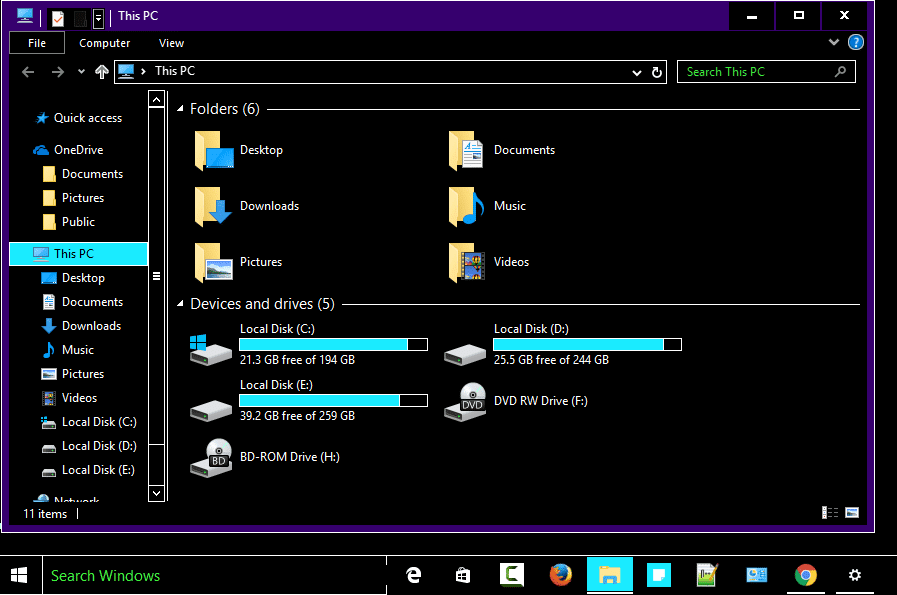
아마도 아름답게 보이는 더 나은 어두운 테마 를 사용하려면 (Dark Theme)Windows 를 약간 엉망으로 만들어야 합니다. 이를 위해서는 Windows 에서 제3자 테마를 사용하는 것에 대한 보호를 우회해야 합니다. 이 테마는 저에게 묻는다면 좀 더 위험합니다. 하지만 여전히 제3자 통합을 사용하고 싶다면 다음을 확인하세요.
욱스스타일(UxStyle)
당신을 위해 추천 된:(Recommended for you:)
- 수정 컴퓨터가 예기치 않게 다시 시작되거나 예기치 않은 오류가 발생했습니다.(Fix The computer restarted unexpectedly or encountered an unexpected error)
- Microsoft Edge에서 블루 스크린 오류 수정(Fix Blue Screen error in Microsoft Edge)
- 명령 프롬프트(cmd)에서 빈 파일을 만드는 방법(How to create empty files from the command prompt (cmd))
- 이 위치에 저장할 권한이 없는 문제 수정(Fix you don’t have permission to save in this location)
Windows 10의 모든 응용 프로그램에 대해 어두운 테마를(Enable Dark Theme for every Application in Windows 10) 성공적으로 활성화 했지만 이 가이드와 관련하여 여전히 질문이 있는 경우 의견 섹션에서 자유롭게 질문하십시오.
Related posts
설정을 통해 Windows 10에서 Dark Mode를 활성화하는 방법
Windows 10에서 File Explorer Dark Theme을 활성화하는 방법
Windows 10 Best Free Remote Desktop Software
Windows 10에서 부스트 게임 성능 무료 Game Booster Software
DVDVideoSoft : 무료 Multimedia Software Downloads Windows 10 용
Windows 10 들어 최고 9 무료 Proxy Software
Windows 10 PC 용 10 무료 Typing Software
Windows 10용 Solitaire의 7가지 최고의 소프트웨어 버전
새 Windows 10 PC의 필수 소프트웨어 및 기능
Windows 10 2022를 위한 5가지 최고의 FPS 카운터
Windows 10에서 Kodi 속도를 높이는 방법
Fix NVIDIA Drivers Constantly Crash Windows 10에 있습니다
Windows 10에서 Zoom 잘못된 회의 ID 오류 수정
Windows 10에서 M4B를 MP3로 변환하는 방법
Windows 10에서 Kodi에 IMDB를 추가하는 방법
Best Speech Windows 10의 Text Software로
Windows 10의 톱 8 Free File Manager Software
Windows 10 용 6 무료 Disk Partition Software
Windows 10 기본값보다 훨씬 나은 3개의 슬라이드쇼 화면 보호기
Windows 10에서 OGG 파일을 재생하는 방법
